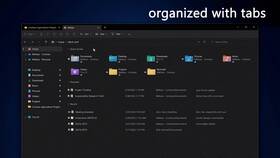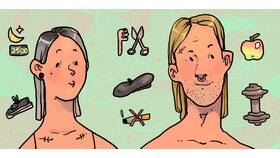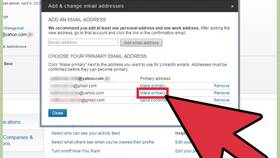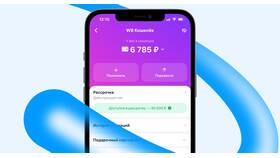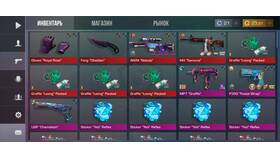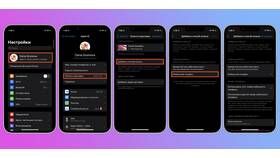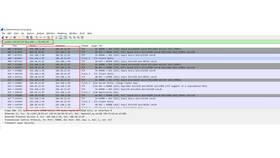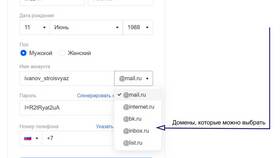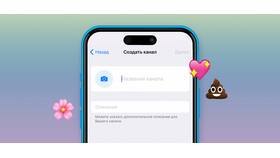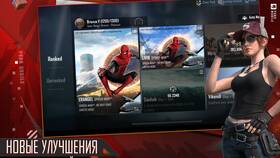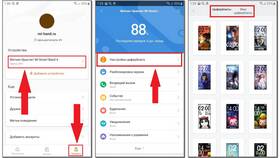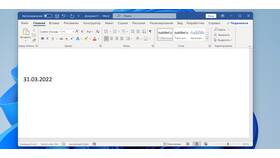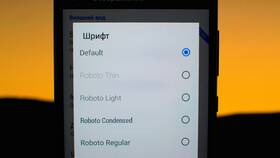- Внешний вид и отображение файлов
- Параметры папок и поиска
- Настройка панели быстрого доступа
- Изменение ассоциаций файлов
| Способ | Действия |
| Через меню | Вид → Параметры → Изменить параметры папок и поиска |
| Через панель управления | Панель управления → Оформление и персонализация → Параметры проводника |
| Командой | Выполнить → control folders |
- Откройте вкладку "Вид" в параметрах проводника
- Выберите "Отображать значки файлов на эскизах"
- Настройте отображение скрытых файлов
- Активируйте "Показывать расширения для зарегистрированных типов файлов"
- Сохраните изменения
| Опция | Рекомендация |
| Открывать папки в одном окне | Для экономии ресурсов |
| Показывать недавно использованные файлы | Для быстрого доступа |
| Показывать часто используемые папки | Для удобной навигации |
- Добавление новых пунктов в контекстное меню
- Изменение значков папок
- Настройка панели быстрого доступа
- Добавление сетевых расположений
| 1 | Откройте regedit |
| 2 | Перейдите в HKEY_CURRENT_USER\Software\Microsoft\Windows\CurrentVersion\Explorer |
| 3 | Измените нужные параметры |
| 4 | Перезапустите проводник |
- Total Commander - двухпанельный файловый менеджер
- Directory Opus - расширенная функциональность
- XYplorer - настраиваемый интерфейс
- FreeCommander - бесплатная альтернатива
Изменение стандартного проводника Windows позволяет адаптировать его под индивидуальные потребности. Для серьезных изменений рекомендуется создавать резервные копии настроек и системных файлов.